Produkt Update 16. August 2025

Hinweis: Bitte beachten Sie, dass einige Screenshots derzeit nur in englischer Sprache verfügbar sind. Selbstverständlich stehen alle Inhalte zum Launch im Produkt auf Deutsch bereit.
💎 LMS
Mein Dashboard
Neu: „Mein Team“ statt „Mein Dashboard“ – alle Teaminformationen in einer übersichtlichen Ansicht
Sind Sie Team-Manager in Ihrer Akademie bei Studytube? Dann wird Ihre Arbeit bald deutlich einfacher. Wir ersetzen die aktuelle Seite „Mein Dashboard“ durch die Startseite: „Mein Team“.
Warum? Weil wir wissen, dass es manchmal schwierig ist, die richtigen Informationen über Ihr Team zu finden. Oft mussten Sie im LMS hin- und herklicken und manchmal wussten Sie gar nicht, dass bestimmte Informationen überhaupt vorhanden sind.
Mit „Mein Team“ finden Sie künftig alles, was Sie brauchen, an einem Ort:
- Sie sehen alle Ihre Teams auf einen Blick.
- Einfaches Filtern nach dem gewünschten Team.
- Keine unnötigen Klicks mehr: Alle relevanten Informationen sind sofort verfügbar.
Sind Sie Manager:in von mindestens einem Team, ist „Mein Team“ künftig Ihr neuer Startpunkt im LMS. Haben Sie kein Team, starten Sie beim Öffnen des LMS direkt mit „Meine Inhalte“.
Welche Informationen finde ich in „Mein Team“?
So wird „Mein Team“ aussehen:
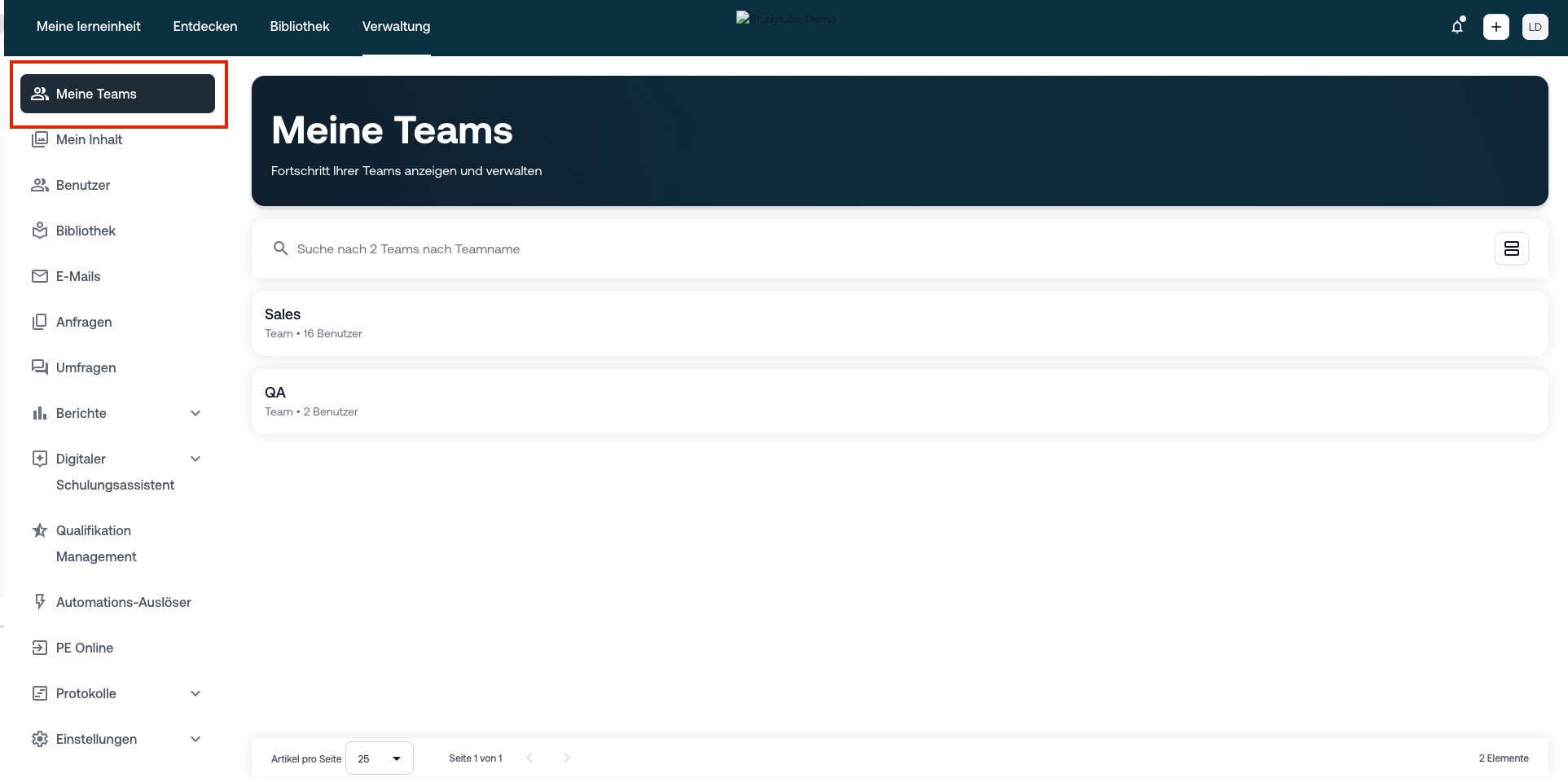
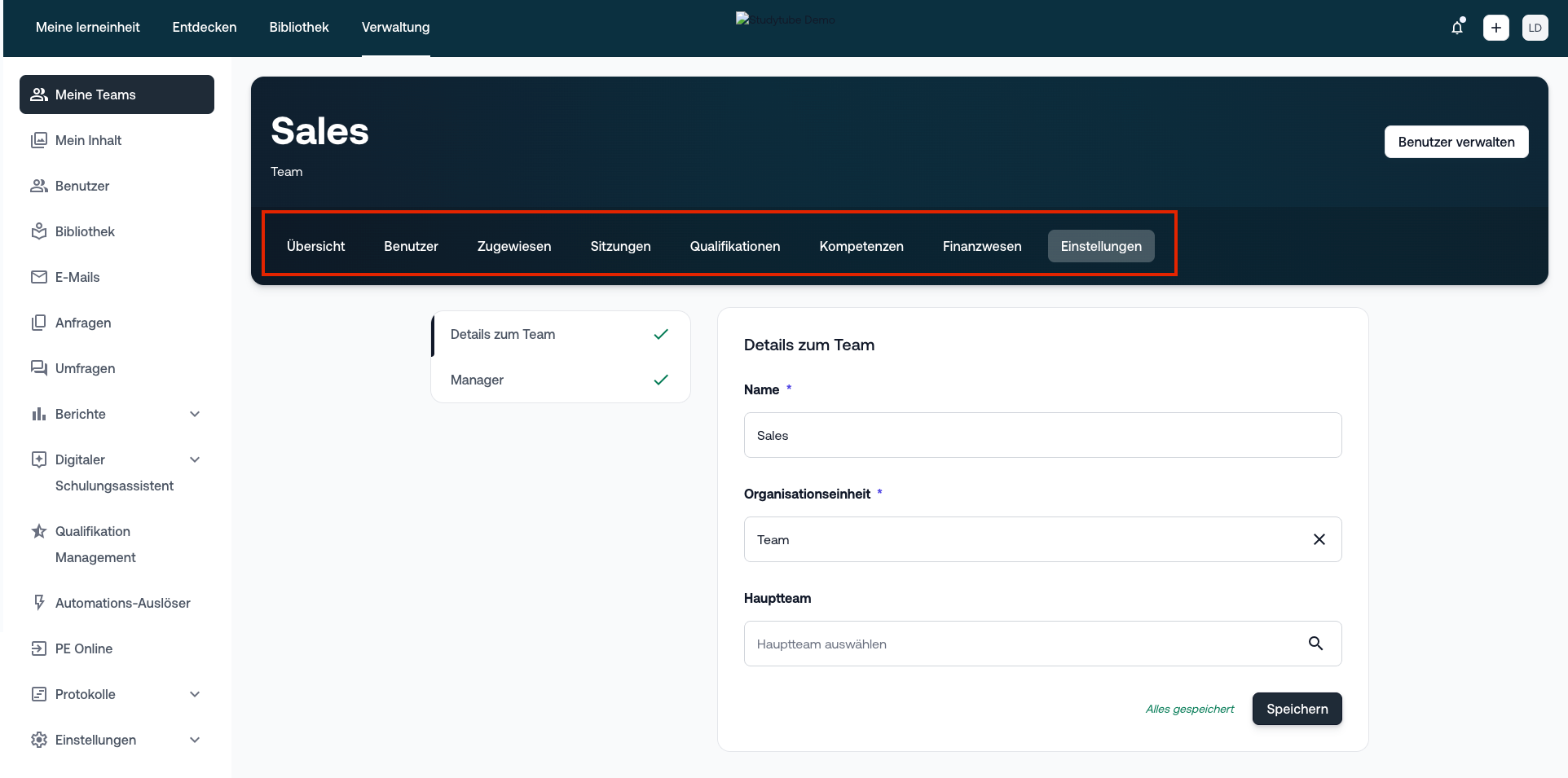
Wenn Sie ein Team auswählen, gelangen Sie zu folgender Seite:
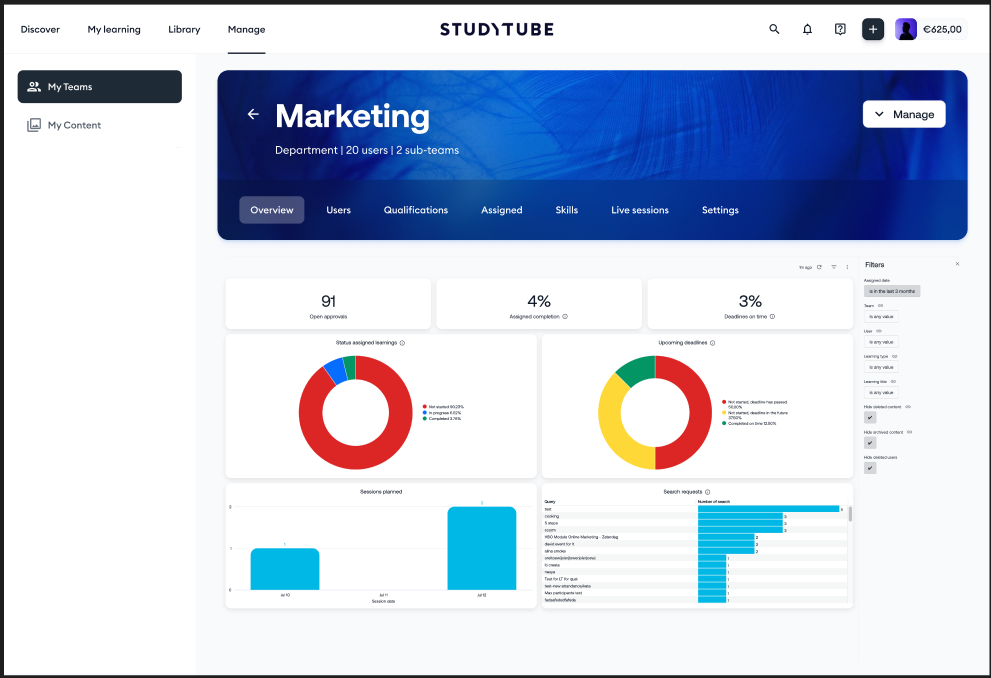
Übersicht (Startseite)
Auf dieser Seite finden Sie das aktuelle Team-Dashboard (bisher unter „Reporting“). Damit kann ein:e Team-Manager:in sofort auf wichtige Themen und anstehende Aktivitäten reagieren. Sie sehen hier unter anderem:
- Ausstehende Anfragen
- Prozentsatz abgeschlossener zugewiesener Lerninhalte
- Prozentsatz eingehaltener Fristen
- Status von Lerninhalten und Fristen
- Anstehende Sessions
- Letzte Suchanfragen
Mitarbeitende
Diese Seite bietet einen vollständigen Überblick über alle Teammitglieder. Ein:e Team-Manager:in kann schnell eine Person finden oder direkt Aktionen durchführen, wie z. B.:
- Lerninhalt zuweisen
- E-Mail senden
- Position oder Qualifikation vergeben
- Jemanden aus dem Team entfernen
Hinweis: Die verfügbaren Aktionen hängen von den Berechtigungen des Team-Managers ab.
Zugewiesen
Zeigt dieselben Daten wie das aktuelle Dashboard „Zugewiesen“ (derzeit zu finden unter: Reporting > Team-Dashboard > Zugewiesen).
Sitzungen
Zeigt dieselben Daten wie das aktuelle Dashboard „Sitzungen“ (derzeit zu finden unter: Reporting > Team-Dashboard > Sitzungen).
(Screenshot: Sitzungsübersicht mit Liste der Termine und Statusangaben)
Qualifikationen
Zeigt dieselben Daten wie das aktuelle Dashboard „Teamstatus“ (derzeit zu finden unter: Reporting > Qualifikationsberichte > Teamstatus).
Finanzen
Zeigt dieselben Daten wie das aktuelle Dashboard „Finanzen“ (derzeit zu finden unter: Reporting > Finanzen).
Hinweis: Welche Reiter angezeigt werden, hängt davon ab, welche Module Sie erworben haben. Es ist also möglich, dass bestimmte Reiter in der Übersicht fehlen.
Was passiert mit den Informationen, die derzeit im „Mein Dashboard“ angezeigt werden?
Die Informationen, die Sie aktuell im „Mein Dashboard“ sehen, werden bald auf die neue Seite „Mein Team“ und andere (Reporting-)Seiten verteilt – jeweils dort, wo die entsprechende Tabelle oder das Widget hingehört.
Rund um den Veröffentlichungszeitpunkt werden wir in der Community einen Artikel veröffentlichen, in dem Sie genau sehen, wo jede Tabelle oder jedes Widget nach dem nächsten Release zu finden ist. Sobald dieser Artikel online ist, werden wir den Link in diesem Beitrag ergänzen.
Hinweis: Einige Daten können künftig anders dargestellt werden. Für jeden bestehenden Bericht haben wir sorgfältig geprüft, welche Informationen weiterhin sichtbar bleiben und wie sie dargestellt werden. Wir werden diese Darstellung basierend auf Ihrem Feedback weiter optimieren.
Was kommt noch?
Die aktuelle Version der Seite „Meine Teams“ (V1) ist in erster Linie eine Zusammenstellung bereits im LMS vorhandener Informationen. In einem späteren Update werden diese Daten übersichtlicher dargestellt und die Seite um neue Widgets erweitert. Wir erwarten die Veröffentlichung dieser verbesserten Version im Release nach dem nächsten, am 27. September.
Beispiel: Auf der Seite Mitarbeitende sehen Sie künftig nicht nur eine Übersicht der Teammitglieder und verfügbaren Aktionen, sondern auch ein Drop-down-Menü pro Person mit:
- Qualifikationen (inklusive Status)
- Zugewiesene Lerninhalte (inklusive Status)
- Und – falls das Modul verwendet wird – eine Übersicht der Skills
So haben Team-Manager:innen alle relevanten Informationen und Aktionen an einem Ort, ohne lange danach suchen zu müssen.
Hinweis: Wir werden ein weiteres Webinar anbieten, um die neue „Mein Team“-Seite zu erklären. Der genaue Termin steht noch nicht fest. Sobald er bekannt ist, werden wir in der Community ein Event anlegen und den Link hier hinzufügen.
Mitarbeitende
Neu: Flexible Berechtigungen für Team-Manager
Bisher hatten Team-Manager standardmäßig Zugriff auf alle Informationen ihrer Teammitglieder – von Lernergebnissen bis hin zu persönlichen Daten. Das war zwar praktisch, aber nicht immer wünschenswert. Deshalb führen wir nun individuell anpassbare Berechtigungen für Team-Manager ein. Damit können Sie genau festlegen, was ein:e Manager:in sehen oder tun darf.
Zur Auswahl stehen verschiedene Rechte, die einzeln oder in Kombination vergeben werden können:
- Alle Rechte: Vollzugriff auf alle unten aufgeführten Optionen
- Zugriff auf Mitarbeiterinformationen:
- Nur ansehen (Nutzer anzeigen) oder auch bearbeiten (Nutzer verwalten)
- Teammitglied-Informationen in Berichten einsehen
- Anfragen ansehen und bearbeiten
- Teammitglieder (anderen) Teams zuweisen
- Qualifikationshistorie einsehen
- Verwaltung von Inhalten: Lerninhalte zuweisen und Lernaktivitäten verwalten
- Verwaltung von Qualifikationen: Qualifikationen und Positionen zuweisen und verwalten
Was jeder Team-Manager immer tun kann:
- Bewertungen zuweisen
- E-Mails senden
- Qualifikations-Erinnerungen senden
- Einladung zur Akademie erneut versenden (falls ungenutzt)
Ab dem 16. August können Team-Manager nicht mehr:
- Mitarbeitende entfernen
- Inhaltslizenzen hinzufügen
So richten Sie die Berechtigungen ein:
- LMS > Mitarbeitende > Teams öffnen
- Ein Team auswählen
- Neben dem Namen des Managers auf die drei Punkte klicken
- Gewünschte Berechtigungen auswählen
Tipp: Diese Einstellungen lassen sich auch für alle Unterteams gleichzeitig übernehmen.
(Screenshot: Team-Berechtigungsfenster mit Checkboxen für die einzelnen Rechte)
Wie sehen die Berechtigungen nach dem Release aus?
Nach dem Release bleiben die Berechtigungen zunächst so wie bisher: Alle Team-Manager haben automatisch alle Berechtigungen. Wenn das so gewünscht ist, müssen Sie nichts ändern. Soll ein:e Manager:in weniger Rechte haben, können Sie das nach dem Release auf der Teamseite einstellen. Dies gilt auch für Teams, die über Integrationen hinzugefügt wurden.
Nächster Schritt: Künftig wird es möglich sein, Rechte für mehrere Team-Manager gleichzeitig in einem Schritt zu bearbeiten. Hinweis: Diese Funktion ist noch nicht verfügbar.
Mit diesem Update können Sie künftig also genau steuern, welche:r Manager:in welche Rechte für welches Team hat – z. B., um den Zugriff auf persönliche Daten einzuschränken. Das macht den Schutz von Mitarbeiterdaten noch einfacher.
Neue Autor:innen-Berechtigung: Persönliche Informationen schützen
Seit dem Release am 17. Mai werden in der Teilnehmerliste von Lerninhalten, die von Autor:innen erstellt wurden, zusätzliche Informationen wie das Geburtsdatum angezeigt.
Für einige Kund:innen war dies eine hilfreiche Ergänzung, wir haben jedoch auch Rückmeldungen erhalten, dass diese Daten nicht immer für alle Autor:innen sichtbar sein sollten.
Daher fügen wir nun unter Content-Erstellung die neue Option „Persönliche Daten der Teilnehmenden anzeigen“ hinzu. Diese Einstellung kann für jedes Lernformat separat festgelegt werden. So können Sie entscheiden, bei welchen Lernformaten Autor:innen diese Daten sehen dürfen.
Wenn diese Option deaktiviert ist, wird die Spalte mit den Geburtsdaten nicht mehr angezeigt – weder in der Teilnehmerliste noch in Berichten, die diese Information nutzen.
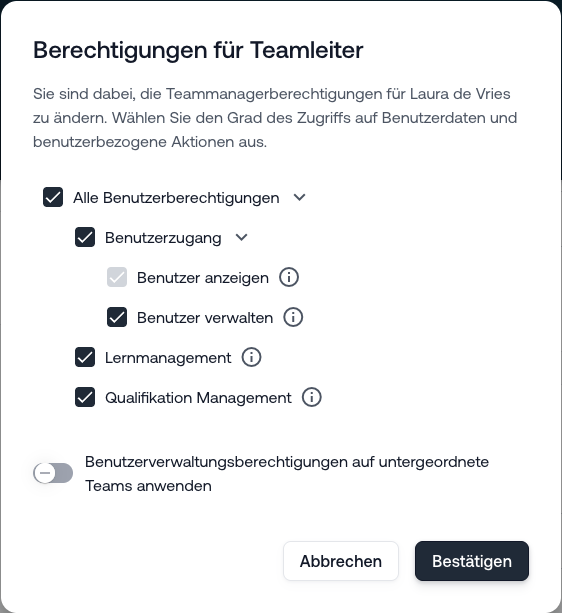
Bibliothek
Weitere (visuelle) Verbesserungen in der Bearbeitungsumgebung für Online-Trainings
In der vorherigen Version hat die Bearbeitungsumgebung für Online-Trainings bereits ein visuelles Update erhalten. Mit diesem Release kommen noch ein paar kleinere Verbesserungen hinzu.
Was hat sich geändert?
- Ein helles Bild im Header für einen frischen Look
- Eine klarere Übersicht der Themen im Training
- Neue Symbole in der Bearbeitungsumgebung
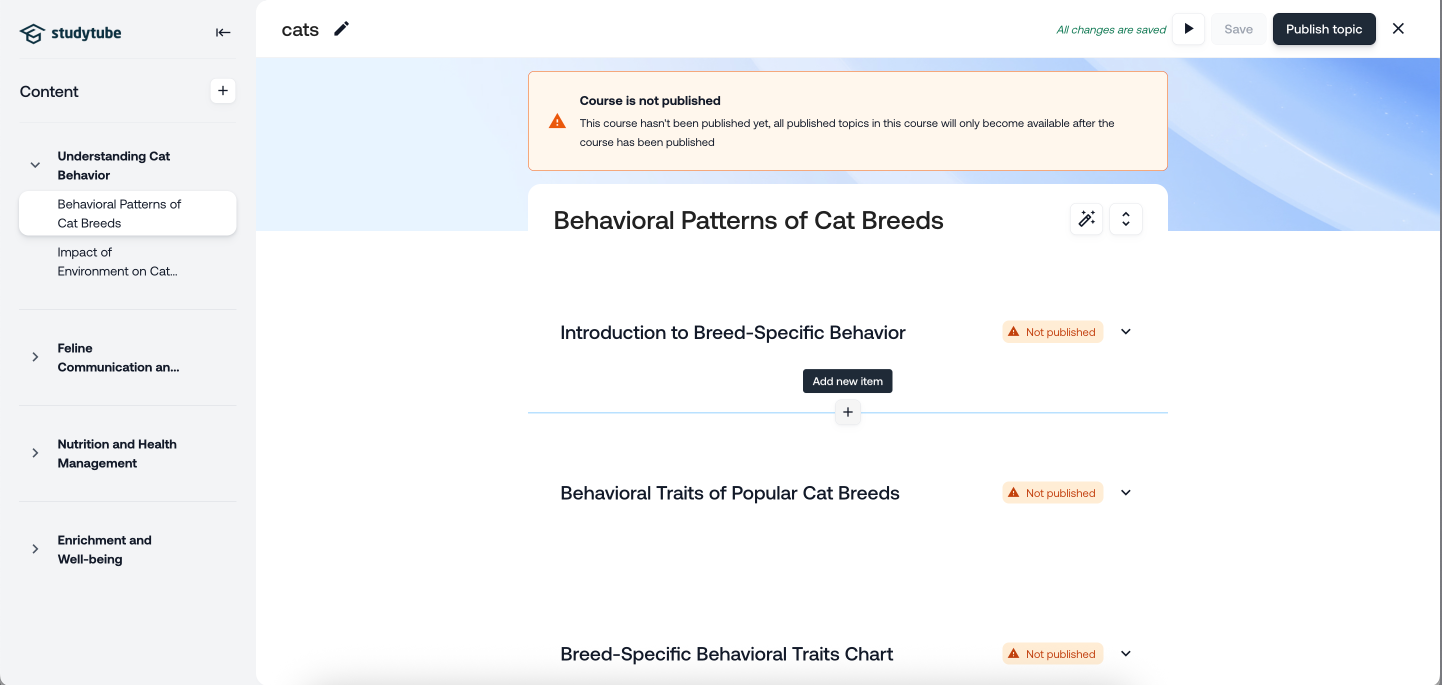
Neuer Look beim Hinzufügen von Elementen zu einem Thema
Auch die Seite, auf der Sie einem bestehenden Thema innerhalb eines Fachgebiets ein weiteres Element hinzufügen, erhält das gleiche visuelle Upgrade.
Neu:
- Dasselbe frische Headerbild wie oben
- Eine klarere und attraktivere Auswahlseite für das Hinzufügen von Themen oder Texten
- Einfachere Anpassung der Textformatierung direkt im Text
Hinweis: Diese Änderung ist nicht Teil des nächsten Releases, sondern wird als Zwischen-Update in den Wochen nach dem Release ausgerollt.
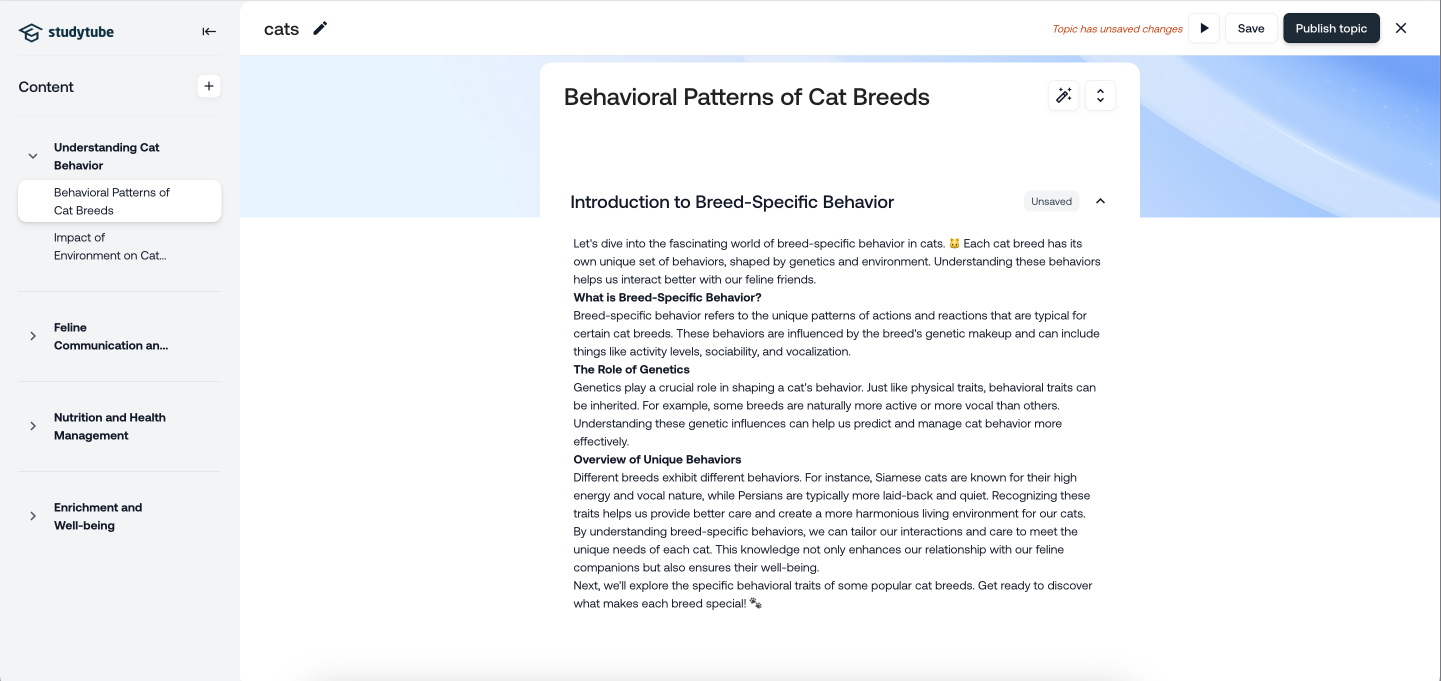
Frischer Look für das Erstellen neuer Lerninhalte
Das visuelle Upgrade ist jetzt auch auf den Seiten zu sehen, auf denen Sie neue Lerninhalte erstellen. Dazu gehört mehr Farbe (statt nur weiß mit Text) und eine klarere Übersicht.
Sie bemerken dies auf:
- Der Seite, die erscheint, wenn Sie oben rechts auf das + klicken, um schnell Aktionen auszuführen
- Der Seite zum Erstellen eines neuen Artikels, Videos oder Dokuments
- Der Seite, auf der Sie das Trainingsformat auswählen, wenn Sie ein Online-Training erstellen
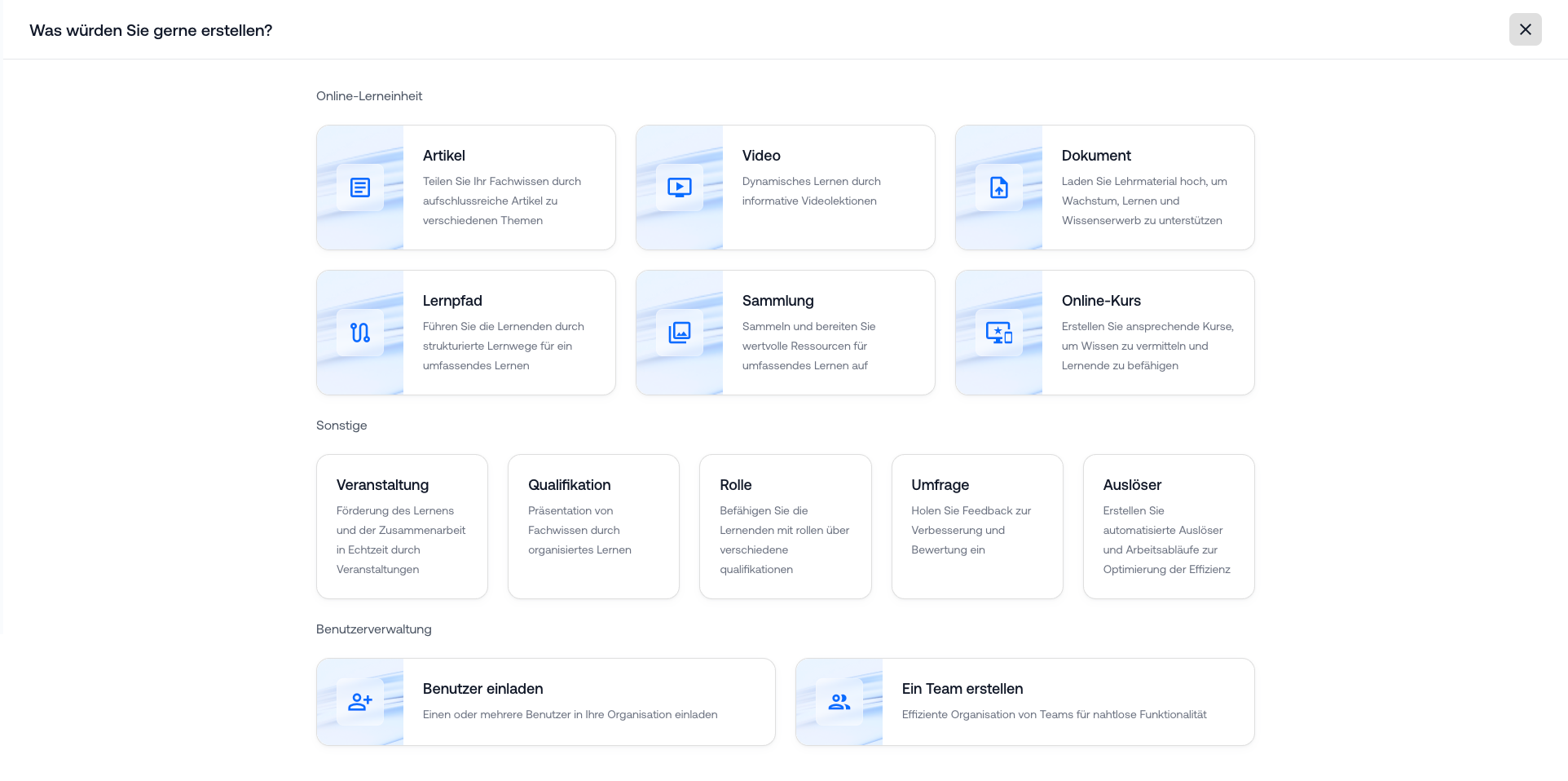
Berichte
Neue Spalte „Abschluss der Sitzung“ in der Lernübersicht
In der Lernübersicht (LMS > Reporting > Aktivitätsberichte > Lernübersicht) sehen Sie bereits den Teilnehmerstatus für jede Person: Anwesend/registriert, nur eingeladen oder noch nicht bestätigt.
Bisher war jedoch nicht zu erkennen, ob die Sitzung bereits vom Trainer als abgeschlossen markiert wurde. Deshalb fügen wir eine eigene Spalte mit drei eindeutigen Statusmeldungen hinzu:
- Abgeschlossen
- Nicht abgeschlossen
- Nicht bestätigt
So erkennen Sie auf einen Blick, ob eine Sitzung tatsächlich abgeschlossen wurde – zusätzlich zur Anwesenheit, die der Trainer bereits erfasst hat.
Hinweis: Bei Inhouse- oder Präsenztrainings kann diese Information manchmal fehlen, wenn die Anwesenheit von einem externen Trainer verwaltet wird. In diesem Fall wird derselbe Status wie in der Spalte „Teilnehmerstatus“ angezeigt. Wir arbeiten an einer Lösung.
(Screenshot: neue Spalte „Abschluss der Sitzung“ in der Berichtsübersicht)
Einstellungen
Neu: Anmeldung mit Benutzername (ohne E-Mail-Adresse)
Vielleicht haben Sie schon bemerkt, dass beim Anmelden jetzt „E-Mail-Adresse / Benutzername“ steht. Auf Wunsch haben wir eine neue Option hinzugefügt: Mitarbeitende können sich nun auch nur mit einem Benutzernamen anmelden.
Das ist besonders praktisch für Mitarbeitende, die keine eigene E-Mail-Adresse haben, wie z. B.:
- Aushilfen
- Kolleg:innen, die eine allgemeine E-Mail-Adresse verwenden
- Mitarbeitende in Positionen, in denen E-Mail nicht notwendig ist
Dieses Feature ist nur auf Anfrage verfügbar und kann zusätzliche Kosten verursachen. Wenn Sie daran interessiert sind, wenden Sie sich bitte an Ihren Customer Success Manager:in.
Der Benutzername und das Einmalpasswort werden automatisch aus Ihrem HR-System übernommen. Bei der ersten Anmeldung legt der/die Mitarbeitende ein neues, sicheres Passwort fest.
Wie der Prozess genau funktioniert, lesen Sie in diesem FAQ-Artikel.
Außerdem finden Sie hier eine druckbare Anleitung in der Knowledge Academy.
💎 LXP
Meine Entwicklung
Die überarbeitete Seite „Meine Entwicklung“ ist fast live!
Gute Nachrichten: In der nächsten Version bekommt die Seite „Meine Entwicklung“ ein umfassendes Makeover. Sie wird nicht nur optisch ansprechender und einfacher zu navigieren sein, sondern auch deutlich personalisierter für Ihre Mitarbeitenden.
So können sie auf einen Blick sehen:
- Was auf ihrer Lernagenda steht
- Welche Skills oder Qualifikationen besondere Aufmerksamkeit verdienen
- Wo bereits gute Fortschritte gemacht wurden
Das erleichtert und motiviert, an der eigenen Entwicklung zu arbeiten – oder endlich noch offene Trainings abzuschließen.
Was ändert sich?
Neben einem frischen, visuellen Update wird die Seite künftig in zwei klar abgegrenzte Bereiche unterteilt – mit bestehenden und neuen Widgets:
Links: Persönliche Informationen der/des Mitarbeitenden, einschließlich:
- Status der Qualifikationen
- Skills
- Bildungspunkte (abhängig davon, welche Module Ihre Akademie nutzt)
Rechts: Übersicht relevanter Lerninformationen, wie:
- Aktive Trainings
- Qualifikationen nach Status (erreicht, läuft bald ab oder bereits abgelaufen)
- Skill-Übersicht
- Verfügbare Budgets
- Zugewiesene Lerninhalte
- Favorisierte Lerninhalte
- Anstehende Trainings
Warum dieses Upgrade?
Mit der verbesserten Seite „Meine Entwicklung“ bieten wir Ihren Mitarbeitenden eine persönliche, attraktive und vollständige Übersicht über ihren Lernweg. So können Sie noch mehr aus Ihrer Akademie herausholen – und Lernen macht wieder richtig Spaß.
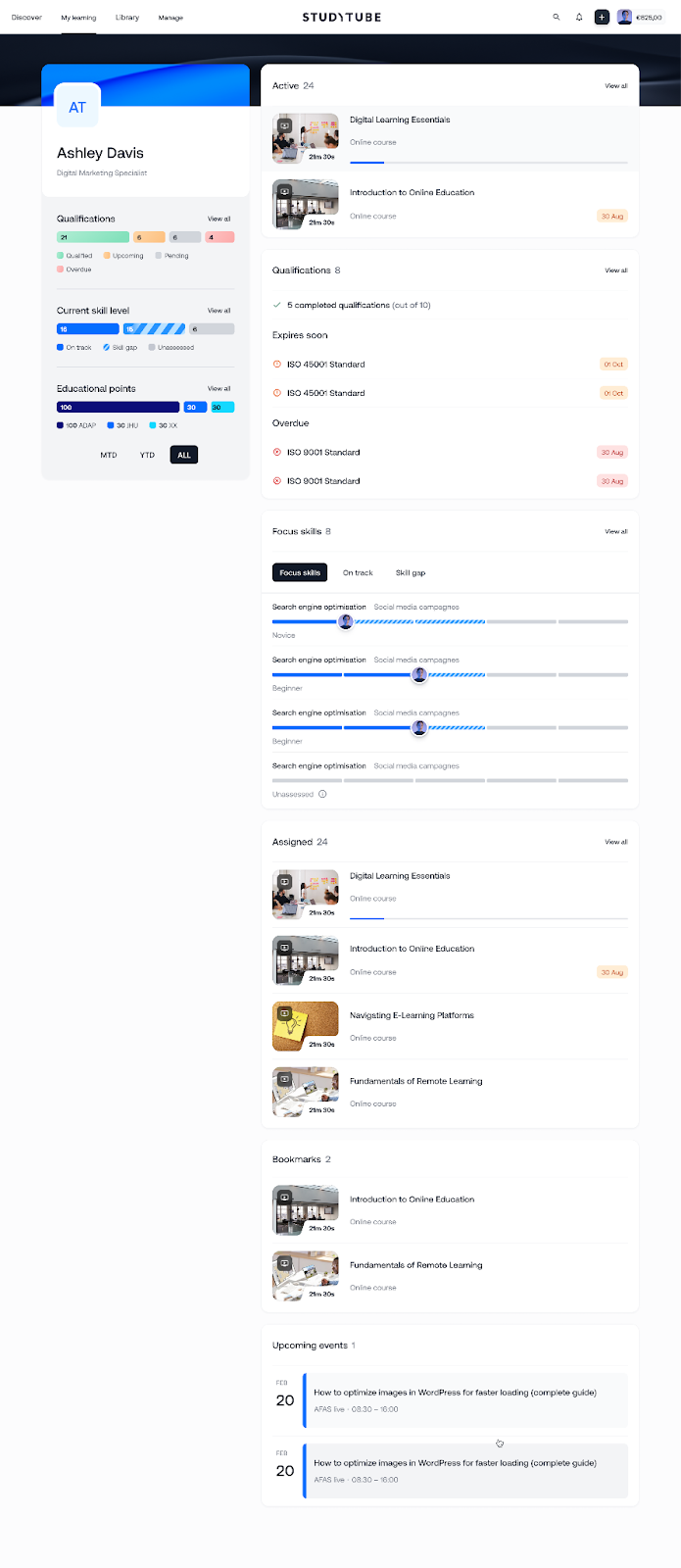
Entdecken-Seite
Einfacheres Suchen innerhalb einer einzelnen Kategorie
Die Suche nach bestimmten Lerninhalten in einer Kategorie ist jetzt deutlich einfacher. Statt einer langen Liste auf der Discover-Seite werden Sie automatisch in die Bibliothek weitergeleitet – dort ist die ausgewählte Kategorie bereits gefiltert.
So können Sie sofort die weiteren Filter nutzen und erhalten ein passenderes Ergebnis zu Ihrer Suche.
Alle bestehenden Links zu Kategorieresultaten wurden automatisch aktualisiert, sodass Sie immer direkt auf der richtigen Seite landen.
(Screenshot: Bibliotheksansicht mit aktivierter Kategoriefilterung)
Bibliothek
Ab sofort können Sie auswählen, welche Lernformate Sie in der Übersicht „Alle“ sehen
In der Bibliothek haben Mitarbeitende jetzt eine Übersicht, in der alle Lernformate in einer einzigen Liste angezeigt werden. Das ist praktisch – aber manchmal sind nicht alle Formate relevant.
Deshalb gibt es jetzt einen neuen Filter für Lernformate:
- Mehrere Formate gleichzeitig auswählen
- Nur die relevanten Lerninhalte anzeigen lassen
Hinweis: Wie bei unseren anderen Filtern wird die Reihenfolge automatisch basierend auf der Anzahl der Ergebnisse festgelegt, wenn der Filter aktiviert ist. Dies kann je nach Akademie variieren.
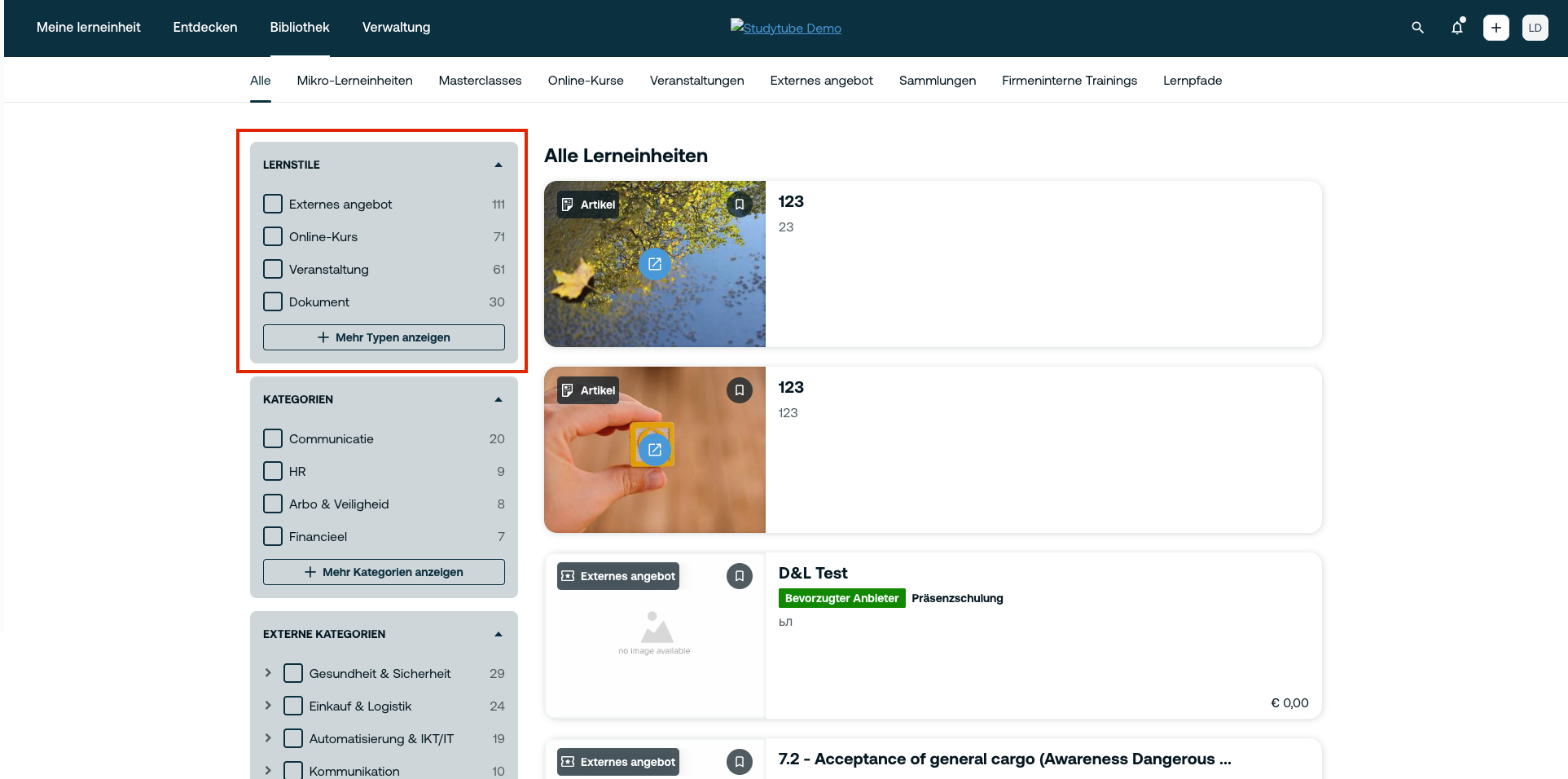
Standortfilter bleibt beim Buchen aktiv
Wenn ein:e Mitarbeiter:in in der Bibliothek nach Trainings an einem bestimmten Standort sucht, bleibt dieser Filter nun auch aktiv, wenn man in die Detailansicht des Trainings klickt.
Bisher war dies nicht der Fall – man musste innerhalb des Trainings erneut nach der passenden Session am gewünschten Standort suchen.
Jetzt finden Ihre Mitarbeitenden direkt die richtige Session am bevorzugten Standort – ohne erneut filtern zu müssen.
Get started with skill-based learning today
Reclaim time for people development. Together, we craft the ultimate learning culture step by step.
